
ეს პროგრამა თქვენს დრაივერებს განაგრძობს მუშაობას და ამით გიცავთ კომპიუტერის ჩვეულებრივი შეცდომებისგან და აპარატურის უკმარისობისგან. შეამოწმეთ თქვენი ყველა მძღოლი ახლა 3 მარტივ ეტაპზე:
- ჩამოტვირთეთ DriverFix (დადასტურებული ჩამოტვირთვის ფაილი).
- დააჭირეთ დაიწყეთ სკანირება იპოვონ ყველა პრობლემატური მძღოლი.
- დააჭირეთ განაახლეთ დრაივერები ახალი ვერსიების მისაღებად და სისტემის გაუმართაობის თავიდან ასაცილებლად.
- DriverFix გადმოწერილია ავტორი 0 მკითხველი ამ თვეში.
Linksys როუტერზე სიჩქარის დაკარგვა ერთ – ერთი ყველაზე გავრცელებული პრობლემაა, რომელსაც მომხმარებლები აწყდებიან. რატომ მოულოდნელი შენელება? როგორ შეიძლება ამის გამოსწორება?
თუ ჩავთვლით, რომ იცით, რომ არსად არ იქნებით რეკლამირებულთან ახლოს ინტერნეტის სიჩქარე რეალურ ცხოვრებაში, ეს არ ნიშნავს, რომ შენ ყველაფერზე ნაკლები სისწრაფით უნდა დაკმაყოფილდე როუტერი შეუძლია.
გადაცემის მაქსიმალური ერთეულის ზომა და დაბალი სიგნალის ხარისხი თქვენი უკაბელო როუტერიდან მიღებული ხშირად ამ საკითხის უკან დგას. ჩვენ შეისწავლეთ ყველა სახის გამოსავალი. ქვემოთ მოცემულია სასარგებლო, რომელიც ასევე უნდა გამოიყენოთ.
რა შემიძლია გავაკეთო, თუ Linksys როუტერი არ იღებს სრულ სიჩქარეს?
1. ჩართეთ თქვენი როუტერი

Linksys როუტერთან დაკავშირებული სიჩქარის ყველაზე სწრაფი გადაჭრა არის მისი ციკლი. ამისათვის გამორთეთ იგი, გათიშეთ დენის კაბელი და შემდეგ მიეცით მას 10 წამი, სანამ ისევ ჩართავთ.
ამ მოქმედების გასაძლიერებლად და სრული სისწრაფით დასაბრუნებლად, ასევე შეგიძლიათ ჩართოთ მოდემი ენერგიით.
2. შეცვალეთ MTU ზომა
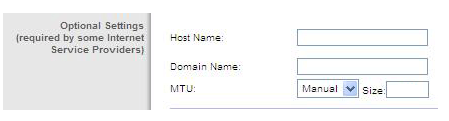
- გახსენით ა ვებ ბრაუზერი.
- შედი 192.168.1.1 წელს მისამართის ზოლითქვენი როუტერის ნაგულისხმევად IP მისამართი.
- შემდეგ, შეიყვანეთ თქვენი როუტერის პაროლი.
- დააჭირეთ Შესვლა.
- შემდეგ, დააჭირეთ დაკავშირებადობა.
- დააჭირეთ ღილაკს ინტერნეტ პარამეტრების ჩანართი.
- იმ MTU განყოფილებადააჭირეთ ჩამოსაშლელ ისარს და დააყენეთ ის სახელმძღვანელო.
- ახლა თქვენ შეგიძლიათ შეიყვანოთ რეკომენდებული MTU ზომა თქვენი როუტერისთვის.
- Დააკლიკეთ მიმართვა.
- როდესაც შეგეკითხებათ თქვენი ცვლილებების შენახვა, დააჭირეთ ღილაკს დიახ.
MTU არის პაკეტის უდიდესი ზომა, რომელიც დაშვებულია ინტერნეტის გადასაცემად. ერთი წერტილიდან მეორეზე გაგზავნილი მონაცემები იშლება პაკეტებად. თუ პაკეტები ძალიან დიდია თქვენი კავშირისთვის, მაშინ როუტერი საბოლოოდ განიცდის პაკეტების დაკარგვას ან წყვეტს ინტერნეტს.
გადაცემის მაქსიმალური ერთეულის ზომა არის ერთ – ერთი მთავარი ფაქტორი, რომელსაც შეუძლია ხელი შეუწყოს თქვენს Linksys როუტერს სრული სიჩქარის მიღებას. MTU ზომის შეცვლა უნდა დაგეხმაროთ.
თქვენი ქსელისთვის სწორი მნიშვნელობის დასადგენად, გააკეთეთ სპეციალური პინგ ტესტი იმ დანიშნულების ადგილზე, რომელზეც წასვლას ცდილობთ, სხვა კომპიუტერის ან თუნდაც ვებ – მისამართის გამოყენებით. გამოიყენეთ შესაბამისი ბრძანება პინგ ტესტისთვის:
- ping [url / ადგილობრივი სერვერი ან IP მისამართი] –f –l xxxx (ვინდოუსის კომპიუტერებისთვის)
- ping [url / ადგილობრივი სერვერი ან IP მისამართი] –d –s xxxx (Mac კომპიუტერებისთვის)
თუ გჭირდებათ დამატებითი ინფორმაცია თქვენი Linksys როუტერის კონფიგურაციის შესახებ, გადახედეთ ამ დეტალურ სახელმძღვანელოს.
3. შეამოწმეთ მედიის პრიორიტეტების პარამეტრები
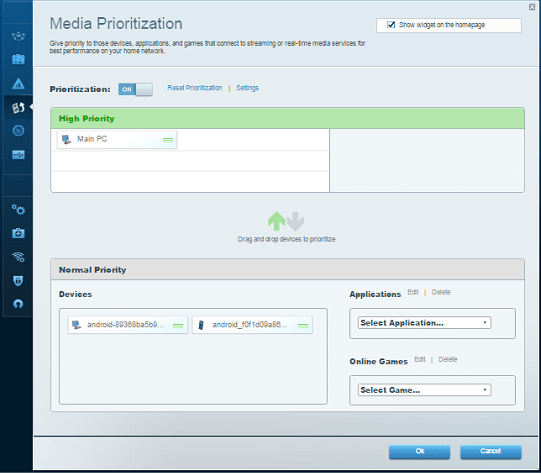
მედიის პრიორიტეტიზაცია საშუალებას გაძლევთ აირჩიოთ რომელი მოწყობილობები ან პროგრამები მიიღება ქსელის გამტარობის პრიორიტეტი. პარამეტრების ჩანართი საქართველოს მედიის პრიორიტეტების განყოფილება გაძლევთ წვდომას ამ ფუნქციასთან დაკავშირებულ პარამეტრებზე. სრული სიჩქარის შეცდომის მოსაგვარებლად, შეამოწმეთ, პრიორიტეტულ მოწყობილობებს მიენიჭათ თუ არა კონკრეტული გამტარობა.
ასევე, დარწმუნდით დინების მიმართულებით დაყენებულია 0-ზე. ეს ფუნქცია საშუალებას გაძლევთ მიუთითოთ დინების სიჩქარის სიჩქარე, რომელიც უნდა გამოიყენოთ Kbps. თუ მნიშვნელობას ძალიან მაღალს დააყენებთ, როუტერი ვერ გამოიყენებს პრიორიტეტებს სწორად და სიჩქარის სხვადასხვა პრობლემებია.
4. შეეცადეთ გამორთოთ WMM
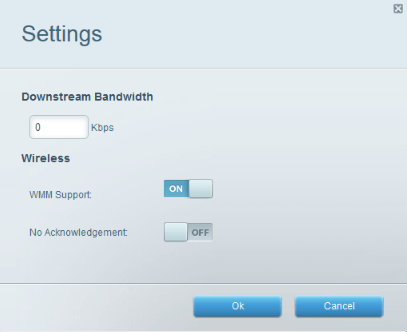
საკითხი გრძელდება? შემდეგ, რა თქმა უნდა, მოდით დავასრულოთ იგი. სცადეთ სხვა გამოსავალი, რომელიც შეიძლება დაგეხმაროთ. Wi-Fi მულტიმედიის (WMM) მხარდაჭერის ფუნქცია შეიძლება კონფიგურაცია დან პროგრამები და თამაშები> QoS Linksys Wi-Fi მარშრუტიზატორებში.
წადი ქვეშ მედიის პრიორიტეტიზაცია ამის ნაცვლად, Linksys Smart Wi-Fi მარშრუტიზატორებში. გამორთეთ და შეგვატყობინეთ ნებისმიერი ცვლილების შესახებ.
ეს სტატია მოიცავს ყველა მნიშვნელოვან შესწორებას, რომელიც ეხება Linksys როუტერს, რომელიც არ იღებს სრულ სიჩქარეს. თუ ზემოაღნიშნულ ნაბიჯებს მკაცრად გაივლით, ამ იმედგაცრუების საკითხის სამუდამოდ მოგვარება უნდა შეძლოთ.
იმ შემთხვევაში, თუ ამ პროცედურების გაგებაში რაიმე სირთულეს განიცდით, ამის შესახებ შეგვატყობინეთ ქვემოთ მოცემულ კომენტარში.
წაიკითხე ასევე:
- არასწორი IP მისამართების დიაპაზონი Linksys როუტერზე [EXPERT FIX]
- შეკეთება: Windows 10 ვერ დაუკავშირდება როუტერს
- VPN არ მუშაობს როუტერის საშუალებით: აი, როგორ ჩართოთ კავშირი
![5 საუკეთესო Linksys მარშრუტიზატორის შესაძენად [2021 სახელმძღვანელო]](/f/1139492200a265839293c4b2ff35c482.jpg?width=300&height=460)
